Com fer front a l’error Mac -36 a Catalina (09.15.25)
La còpia de fitxers d'un Mac a un altre dispositiu d'emmagatzematge, com ara una unitat flaix, una targeta SD o una unitat externa, i viceversa, és un procés força senzill. Simplement podeu arrossegar i deixar anar el fitxer a la carpeta designada i Finder s'encarregarà de la resta. Tant si voleu copiar documents, fotos, àudio o fitxers de vídeo, el procés és el mateix. L'única diferència és el temps que triga a copiar tot el tema.
Malauradament, hi ha vegades que aquest procés tan senzill de copiar un fitxer pot causar molèsties extremes als usuaris de Mac. Diversos usuaris han informat que han trobat el codi d'error -36 a macOS Catalina durant el procés de còpia. Quan apareix aquest error, el procés de transferència s’atura i no s’acaba de completar. Els processos habituals de còpia de fitxers, que consisteixen a utilitzar les tecles de drecera Command + C i Command + V o fer clic amb el botó dret del ratolí al fitxer i copiar-lo a la carpeta designada, no funcionen.
Aquest error ha deixat molestos i frustrats molts usuaris de Mac, especialment aquells que necessiten copiar els fitxers per motius laborals o escolars. Si heu trobat el codi d’error -36 a macOS Catalina, no us estresseu provant de trobar algunes solucions, ja que podeu consultar aquesta guia. En aquest article es veuran les causes més habituals del codi d'error -36 a macOS Catalina i les millors maneres de solucionar aquest problema.
Què és l'error -36 a macOS Catalina?Com s'ha esmentat anteriorment, aquest error normalment apareix activat sempre que algú intenti copiar alguns fitxers del Mac a altres dispositius d'emmagatzematge, especialment quan es transfereixen carpetes grans o diversos fitxers a una altra ubicació. Podria ser una unitat flaix, una targeta SD, un ordinador Windows, una unitat externa o un altre Mac. El codi d'error -36 sol anar acompanyat del següent missatge d'error:
El Finder no pot completar l'operació perquè algunes dades de "FileName" no es poden llegir ni escriure. (Codi d'error -36)
Quan es produeix aquest error, la barra de progrés no pot continuar i es queda un fitxer mig copiat o res. Les investigacions posteriors també han demostrat que aquest error no és una cosa nova o alguna cosa exclusiu de macOS Catalina. Aquest error, encara que és més rar que altres errors de Mac, també va afectar les versions anteriors de macOS.
Què causa l’error Mac -36 a Catalina?Aquest error del Finder pot ser difícil de diagnosticar perquè pot ser causat per diferents factors . Un dels motius que expliquen aquest error és el subratllat de punt o .DS_Store, fitxers que acompanyen alguns fitxers. .DS_Store és un fitxer propietari del sistema macOS que emmagatzema les metadades de la carpeta on es troba. El fitxer .DS_Store apareix cada vegada que copieu un fitxer del Mac i l’obriu en un ordinador Windows i, a continuació, torneu a utilitzar la mateixa unitat al Mac. Per tant, quan trobeu el codi d'error -36, veieu un fitxer .DS_Store inclòs als fitxers que esteu copiant, trobareu l'arrel del problema.
Tot i això, si no trobeu cap fitxer de subratllat de punt entre els fitxers que voleu transferir quan heu trobat l'error, haureu de fer més comprovacions per trobar-ne la causa. El codi d'error -36 també es pot produir si el fitxer o la carpeta que es copia és superior a 4 GB o si no hi ha prou espai a la unitat de destinació. El mateix error pot passar si el fitxer està xifrat, bloquejat o si el disc al qual intenteu copiar està protegit contra escriptura.
Per a Macs que executen macOS Catalina, aquest error en particular també pot aparèixer quan esteu intentant copiar fitxers que no són compatibles amb el nou macOS. Per exemple, és possible que tingueu problemes a l'hora de transferir fitxers associats a aplicacions de 32 bits o fitxers d'una versió anterior de l'aplicació.
Trobar el motiu de l'aparició del codi d'error -36 us pot ajudar molt en la resolució del problema. Un cop coneguda la causa principal, podeu aplicar les solucions adequades per solucionar l'error.
Com corregir l'error -36 a MacSi rep de sobte l’error -36 a macOS Catalina, no us espanteu perquè sabem què fer. El primer que heu de fer és esbrinar la causa de l'error i consultar les solucions següents per trobar la solució adequada.
Però abans de fer qualsevol altra cosa, proveu aquests senzills passos per veure si ajuden a resoldre l'error:
No hi ha sort? A continuació, continueu amb les solucions següents.
Solució número 1: executeu l'eina Dot_Clean.Si feu servir un disc dur extern o una unitat USB que utilitzeu tant al PC Mac com al Windows, hi ha una gran possibilitat que l’error sigui causat pel fitxer .DS_Store. Per resoldre l'error Mac -36 a Catalina, heu de suprimir tots aquells fitxers .DS_Store de la carpeta o directori on es troben els fitxers que voleu copiar. La forma més senzilla d'obtenir aquests fitxers és mitjançant la utilitat dot_clean.
Però abans de continuar amb les instruccions següents, assegureu-vos de copiar el camí als fitxers amb els quals teniu problemes. Els necessitareu quan s'executi l'ordre més endavant.
Per utilitzar l'eina dot_clean, seguiu aquests passos:
dot_clean / ( ruta als fitxers que intenteu copiar)
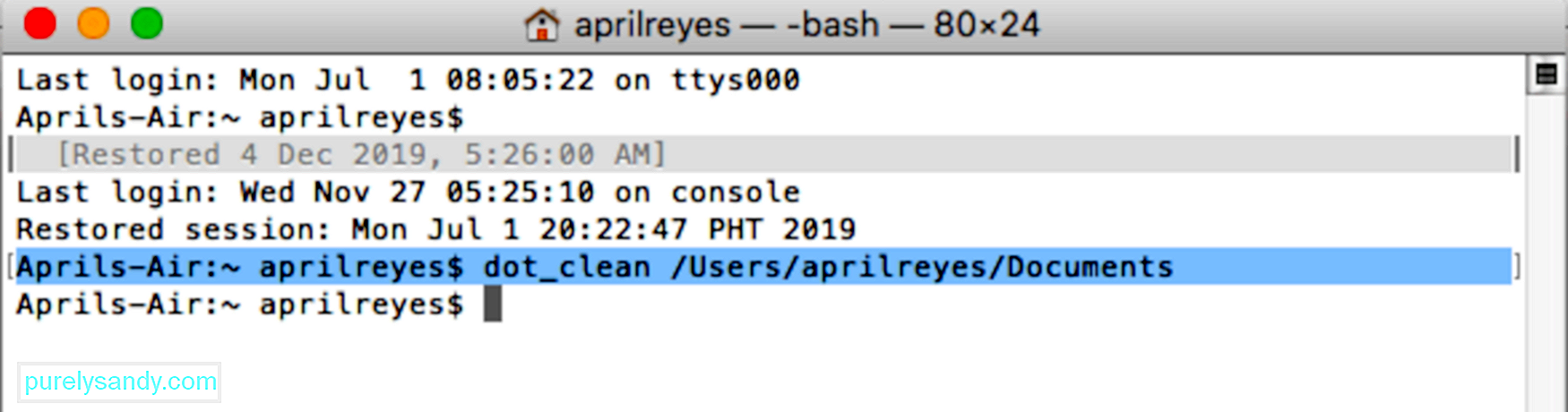
Ara hauríeu de poder copiar els fitxers o les carpetes sense que es produeixi un error -36.
Solució núm. 2: copieu els fitxers mitjançant Terminal.Una altra solució que podeu provar és copiar els fitxers mitjançant Terminal. Tot i que això no soluciona l’error -36, almenys podeu completar el que volíeu fer.
Per copiar fitxers i carpetes a través del terminal, seguiu els passos aquí:
cp / (camí d'accés a la carpeta o fitxer que voleu copiar) / (camí d'accés al directori de destinació)
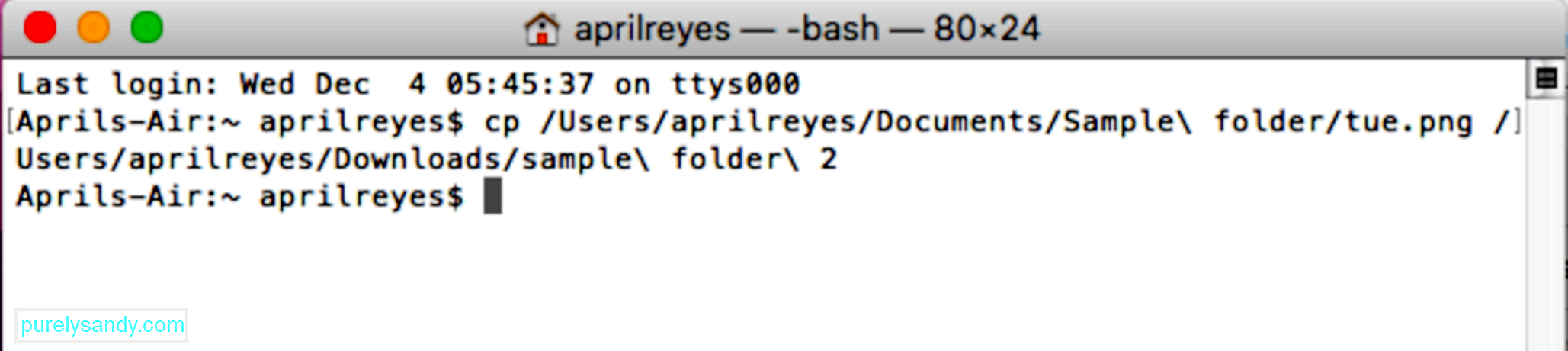
Tingueu en compte que heu de copiar els fitxers un per un, de manera que és possible que aquest mètode no sigui pràctic si necessiteu copiar molts fitxers.
Solució núm. 3: comproveu la compartició i els permisos .En alguns casos, el codi d'error -36 apareix perquè no hi ha prou permisos de carpeta o perquè el fitxer està bloquejat. Aquests són els passos per solucionar aquest problema:
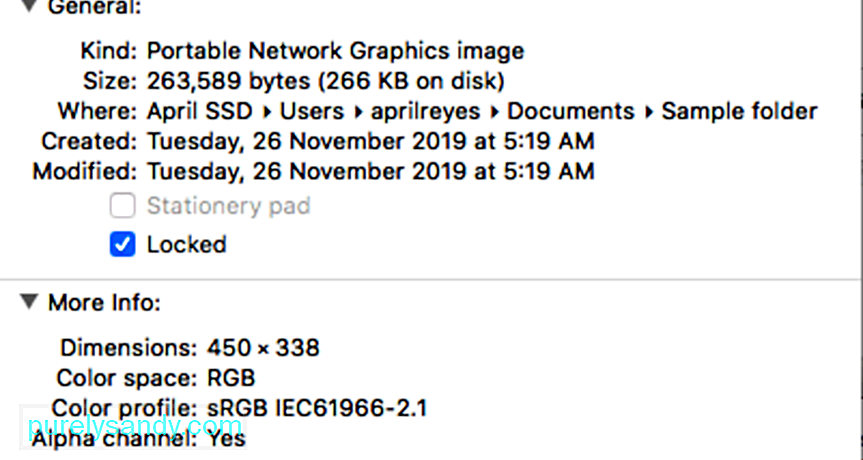
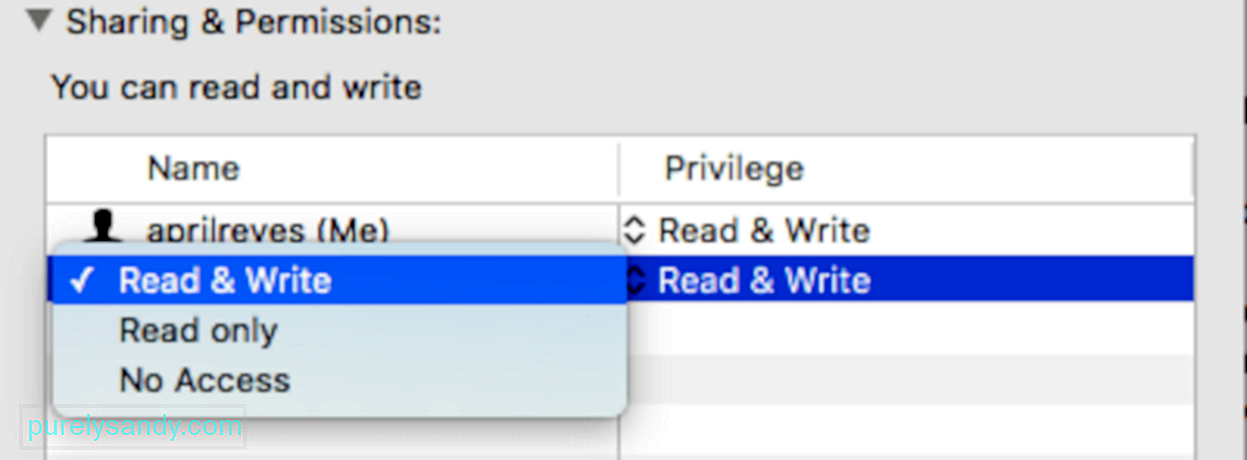
Un cop hàgiu desbloquejat tots els fitxers bloquejats i hàgiu canviat els permisos, proveu de tornar a copiar-los i veureu si el codi d'error -36 s'ha resolt. Si encara obteniu l'error després de fer els passos anteriors, comproveu el directori de destinació i feu els mateixos passos.
Solució núm. 4: executeu una comprovació de disc.De vegades, el problema no està relacionat amb els fitxers. voleu copiar però el disc dur mateix. Si comproveu la salut de la unitat mitjançant la utilitat de disc, es revelaran els problemes que cal resoldre.
Per executar una comprovació del disc, feu el següent:
Un cop finalitzada l'anàlisi, la utilitat us mostrarà qualsevol problema que pugui tenir el disc dur i els passos que heu de seguir per resoldre'ls.
Solució núm. 5: restabliment PRAM.Si teniu algun problema amb les vostres unitats o volums, com ara obtenir l’error -36 a macOS Catalina, restablir el PRAM o la memòria d’accés aleatori del paràmetre us ajudarà a resoldre el problema.
Per restablir el PRAM del Mac:
Un cop s'hagi engegat el Mac, s'hauria de restablir el PRAM i hauríeu de poder copiar-lo. fitxers amb èxit.
ResumObtenir l’error -36 a macOS Catalina pot resultar frustrant, sobretot si necessiteu copiar dotzenes de fitxers del Mac a una altra unitat. No hi ha cap correcció absoluta al codi d'error -36 perquè pot ser causat per una multitud d'elements. Per trobar la millor solució a aquest error, és fonamental determinar primer la causa arrel i, a continuació, trobar la solució adequada amb els mètodes indicats anteriorment.
Vídeo de YouTube: Com fer front a l’error Mac -36 a Catalina
09, 2025

